Mac 의 행복한 소유자 라면 암호 를 잊어 버렸거나 암호를 재설정 하고 새 암호를 설정하는 방법이 궁금한 상황을 경험했을 것입니다. 다행히도 이러한 유형의 장치는 사용하기 쉽고 설정 변경은 케이크 조각처럼 간단하다고 할 수 있습니다. 불쾌한 상황을 피할 수 있도록 암호 를 설정하여 MacBook 을 보호하십시오.

단순한 Mac 암호 와 같은 단순한 것이 보이는 것만 큼 중요하지 않은 것처럼 보일 수 있지만 다른 한편으로는 일상 생활에서 중요한 역할을 할 것입니다. 덕분에 우리는 쉽게 장치에 로그인하여 언제든지 사용할 수 있습니다. 오늘날 Mac 은 우리의 사생활과 직업 생활에서 분리 할 수없는 부분이라고 말할 수 있습니다. Mac 장치는 전 세계에서 점점 더 인기를 얻고있는 원격 작업과 같은 많은 일상 활동을 용이하게합니다. 예기치 않은 문제에 대비하는 방법과 원치 않는 사람으로부터 Mac을 안전하게 보호하는 방법에 대해 알아 봅니다. 아래 지침을 참조하여 암호 를 새 암호로 변경 하거나 재설정하십시오.
Mac 암호를 변경하거나 재설정하는 방법은 무엇입니까?
- 먼저 화면 왼쪽 상단의 Apple 아이콘 을 누르십시오.
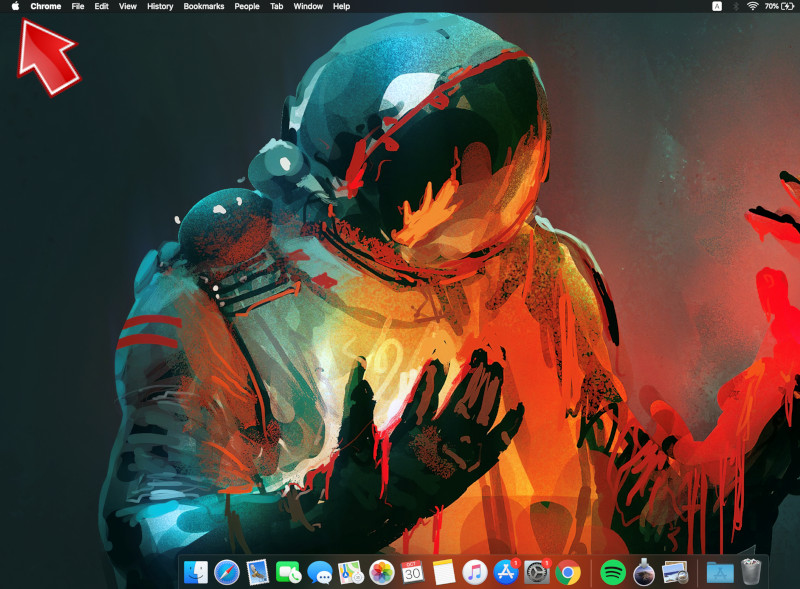
- 드롭 다운 메뉴에서 시스템 환경 설정 을 선택합니다.

- 또 다른 단계는 사용자 및 그룹을 클릭하는 것입니다.
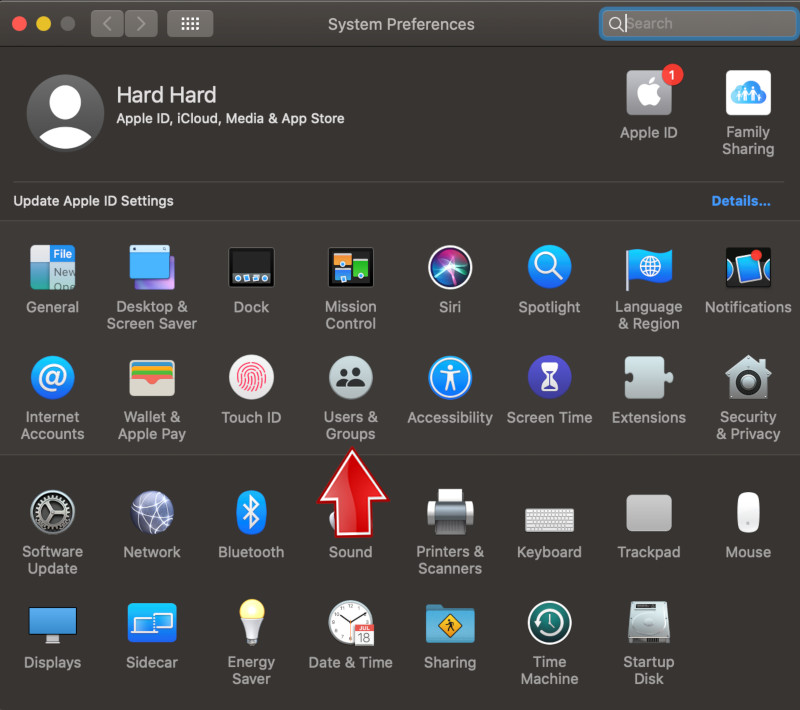
- 좋습니다. 이제 비밀번호 탭을 클릭하세요.

- 사용자 및 그룹 창의 왼쪽 하단에있는 잠금 을 클릭합니다.

- 관리자 암호를 입력 하고 잠금 해제를 클릭합니다. (한 번도 설정하지 않은 경우 공백으로두고 확인을 클릭하여 확인하십시오.)
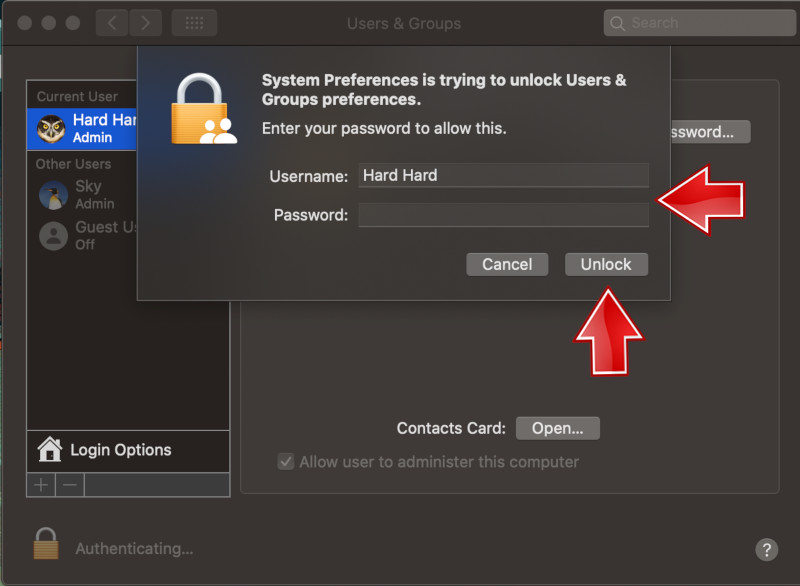
- 비밀번호 변경을 클릭합니다.
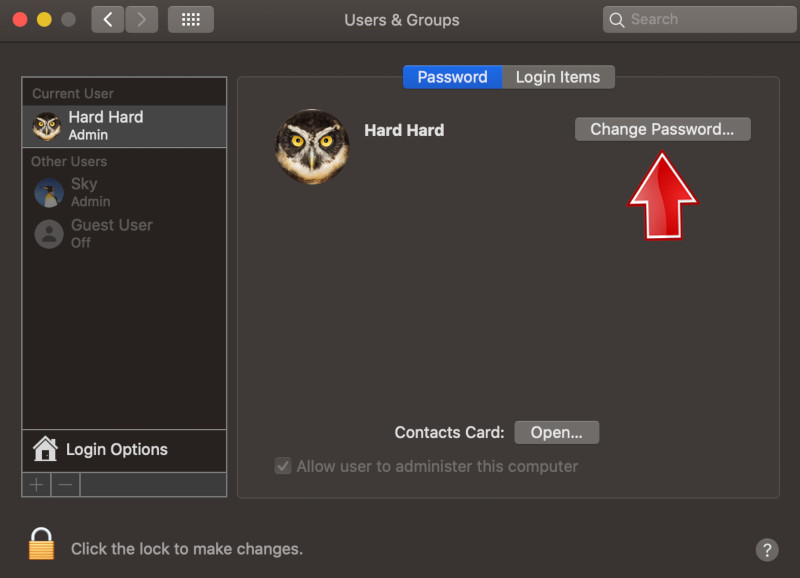
- 현재 Mac 로그인 암호를 입력하십시오.
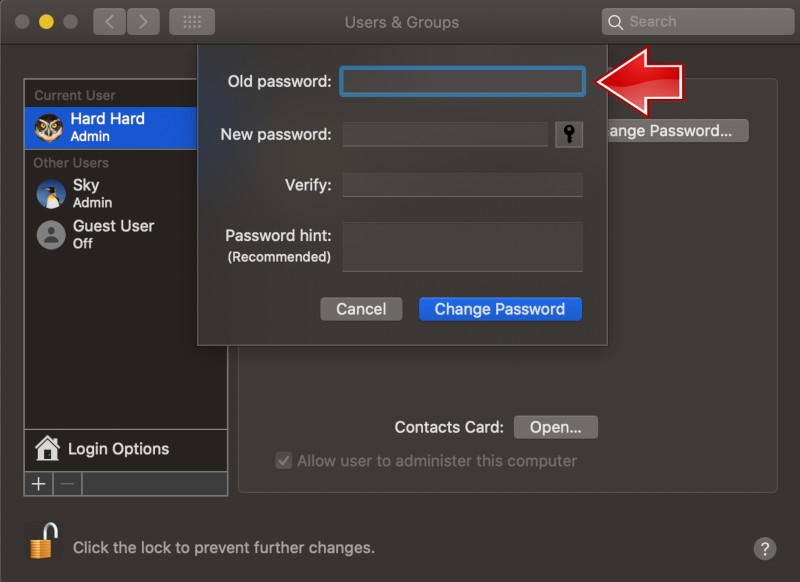
- 새 비밀번호를 입력하십시오.
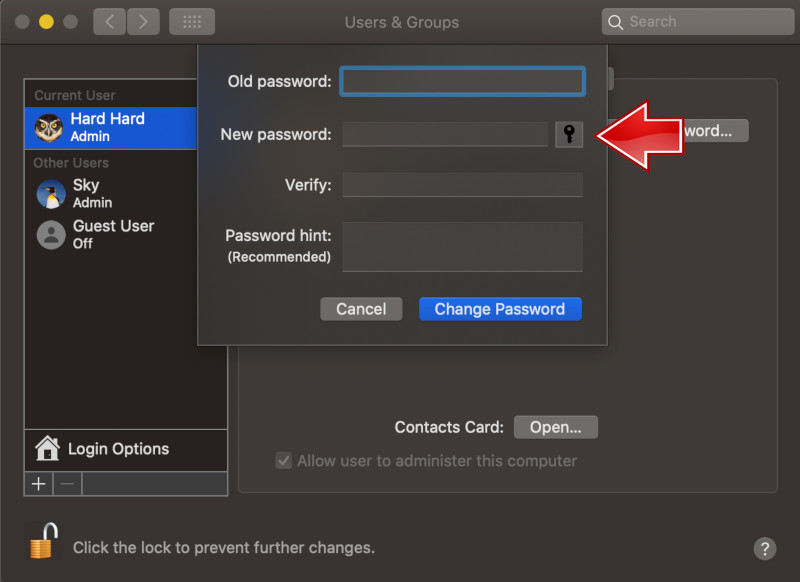
- 새 암호를 다시 입력하여 확인하십시오.

- 힌트를 입력하세요. 나중에 잊어 버린 경우 비밀번호를 기억하는 데 도움이됩니다.
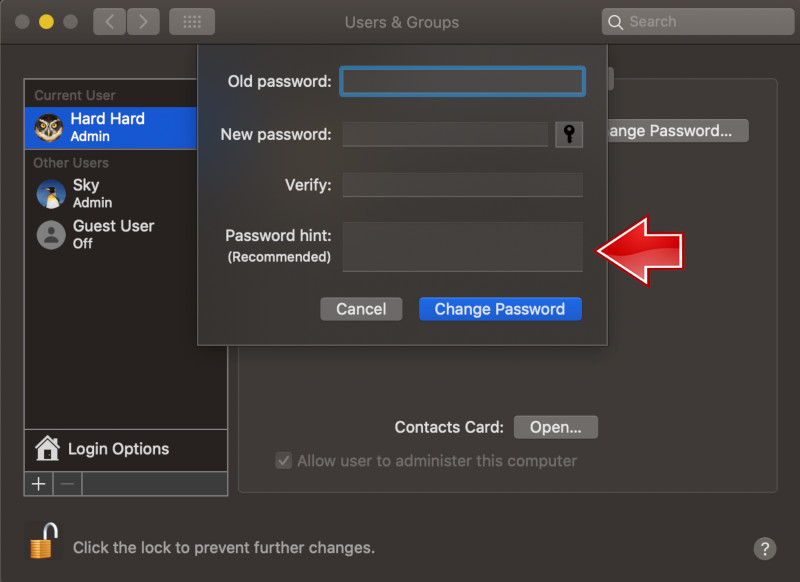
- 다시 비밀번호 변경을 클릭합니다.
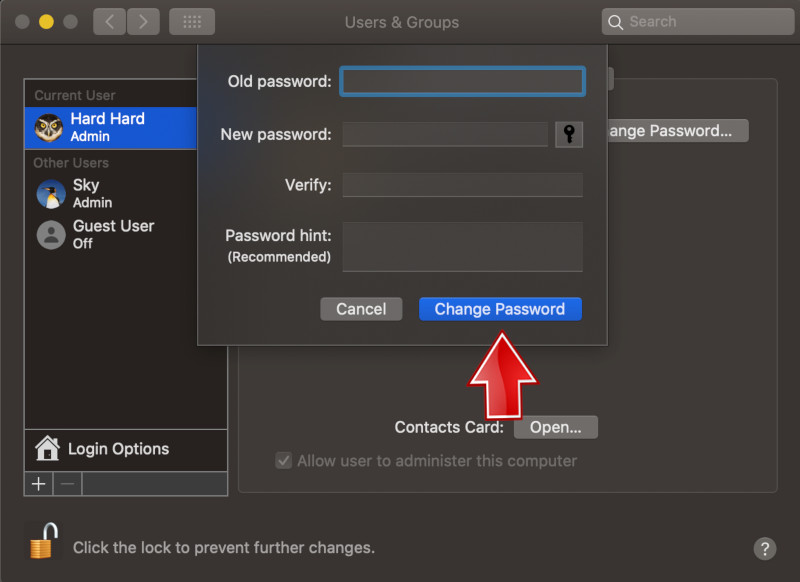
- 추가 변경을 방지 하려면 잠금 을 클릭하십시오.

새 비밀번호가 자동으로 업데이트됩니다. 다음에 Mac에서 로그 아웃 할 때 새 암호를 입력해야합니다.
Mac 비밀번호를 재설정하는 방법은 무엇입니까?
Mac에 대한 암호를 재설정하는 방법에는 여러 가지가 있습니다. MacOS 의 일부 버전은 Apple ID를 사용하여 암호를 재설정하는 가장 쉬운 방법이므로 시도해 볼 가치가 있습니다.
이 기능을 테스트하려면 로그인 할 때 암호를 입력 해보십시오. 세 번의 시도 후에도 Apple ID를 사용하여 암호를 재설정 할 수 있다는 메시지가 나타나지 않으면 다른 방법을 시도하십시오.
-
첫 번째 방법 :
- 그렇다면 메시지 옆에있는 버튼 (원 안의 삼각형)을 클릭하고 Apple ID 와 암호를 입력하십시오. 팝업에서 새 비밀번호를 입력하고 확인한 후 비밀번호 힌트를 추가합니다.
- 암호 재설정을 클릭하여 변경 사항을 확인합니다.
- 결국 Mac 을 다시 시작하라는 메시지가 표시됩니다.
- 모든 것이 작동하기 시작하면 새 자격 증명을 사용하여 로그인합니다.
-
두 번째 방법 :
- 다른 관리자 계정을 사용하여 암호 를 재설정 하려면 해당 계정과 연결된 자격 증명을 사용 하여 Mac에 로그인하십시오.
- 그런 다음 Apple 아이콘을 클릭하고 시스템 환경 설정을 선택합니다.
- 이제 사용자 및 그룹을 선택하고 팝업의 왼쪽 하단 모서리에있는 잠금 아이콘을 클릭 한 다음 올바른 사용자 이름 과 암호를 다시 입력하십시오.
- 마지막으로 목록에서 사용자 이름을 선택 하고 비밀번호 재설정 버튼을 클릭 한 다음 새 계정 비밀번호를 입력합니다.
- 암호 변경 을 클릭하기 전에 확인하고 암호 힌트를 추가하십시오.
-
세 번째 방법 FileVault
- FileVault로는 암호 재설정 보조 또는 복구 키를 사용하여 비밀번호를 재설정 켜져 있어야합니다.
- 암호 재설정 지원에 액세스하려면 로그인 화면으로 이동하여 전원 버튼을 사용하여 Mac 을 종료하고 복구 OS 에서 재시동 할 수 있다는 메시지가 표시 될 때까지 1 분 정도 기다리십시오.
- 전원 버튼을 사용하여 Mac 을 종료 한 다음 다시 켜십시오. 표시된 옵션에서 비밀번호 분실을 선택하고 새 비밀번호를 입력, 확인 및 확인하십시오.
- 마지막으로 다시 시작을 클릭하고 새 자격 증명으로 로그인합니다.
-
네 번째 방법 :
- 마지막 방법은 암호 재설정 복구 키 를 사용하는 것입니다.
- 로그인 화면으로 이동 하여 복구 키를 사용하여 암호 를 재설정 할 수 있다는 메시지가 나타날 때까지 암호를 입력 해보십시오.
- 메시지 옆에있는 버튼 (앞에서 설명한 원 안의 삼각형)을 클릭하고 복구 키를 입력합니다. 대문자와 하이픈을 사용해야합니다.
- 그런 다음 새 암호를 입력하고 확인한 다음 암호 힌트를 추가합니다.
- 새 암호를 확인하고 암호 재설정을 클릭 한 다음 컴퓨터를 다시 시작하십시오.
- 암호를 재설정 한 후 새 키 체인을 생성하라는 메시지가 표시 될 수도 있습니다. 그렇다면 화면의 지시에 따라 수행하십시오. 원하는 경우이 작업을 수동으로 수행 할 수도 있습니다.
우리를 따르라

휴대폰에서 eSIM을 추가하고 제거하는 방법
작은 SIM 카드를 만지작거리던 시대는 지났습니다! eSIM 기술은 스마트폰 연결에 혁명을 일으키고 유연성과 편리함의 세계를 제공합니다. 이 가이드에서는 휴대폰에서 eSIM을 추가, 제거, 관리하는 방법을 알아봅니다.

모바일 SEO 성공: 효과적인 데이터 분석을 위한 팁
오늘날의 디지털 중심 세계에서 모바일 SEO를 마스터하는 것은 단순한 선택이 아니라 필수입니다. Google의 모바일 중심 색인 생성이 도입되면서 모바일 사용자를 위한 최적화에 중점을 두게 되었습니다. 이러한 변화는 이제 웹 사이트의 모바일 친화적 버전이 모든 장치에서 검색 엔진 순위를 결정하는 데 중요한 역할을 한다는 것을 의미합니다. SERP 순위를 높이고 점점 늘어나는 모바일 사용자의 관심을 끌고 싶다면 효과적인 모바일 SEO 분석을 수용하는 것이 성공의 열쇠입니다. 이 가이드에서는 모바일 트래픽 추적 및 분석의 필수 사항을 자세히 살펴보고 경쟁이 치열한 디지털 환경에서 성공하는 데 도움이 되는 실행 가능한 통찰력과 최신 도구를 제공합니다. 전략을 개선하거나, 사용자 경험을 향상시키거나, 단순히 방대한 모바일 시장을 이해하려는 경우, 이 팁을 통해 정밀하게 분석하고 최적화할 수 있는 지식을 얻을 수 있습니다. 모바일 SEO 노력의 잠재력을 최대한 활용하고 이전과는 전혀 다른 방식으로 더 많은 트래픽을 유도해 보세요!

Android 휴대폰에 eSIM을 몇 개까지 담을 수 있나요?
이 가이드에서는 휴대전화에 저장할 수 있는 eSIM 수, EID(eSIM ID)가 중요한 이유, 찾는 방법에 대해 설명합니다. eSIM의 강력한 기능을 활용하고 Android 휴대폰에서 원활한 모바일 자유를 경험해 보세요!

iPhone에 eSIM을 몇 개까지 담을 수 있나요?
iPhone의 eSIM은 모바일 연결에 혁명을 일으켰습니다! 실제 SIM 저글링 행위를 버리고 여러 회선의 자유를 받아들이십시오. 이 가이드에서는 iPhone에 저장할 수 있는 eSIM 수에 대해 자세히 알아보고, EID 의 역할을 살펴보고, eSIM 기술의 이점을 공개합니다.

휴대폰에서 최근 활동을 확인하는 방법은 무엇입니까?
상호 연결된 디지털 환경에서 스마트폰은 우리 자신의 확장이 되었습니다. 커뮤니케이션과 엔터테인먼트부터 업무 지원까지 다양한 목적으로 사용됩니다. 하지만 휴대전화의 일상생활에 대해 생각해 본 적이 있나요? 어쩌면 매일 시간이 어떻게 할당되는지 이해하거나 어떤 앱이 화면 시간을 지배하는지 알고 싶을 수도 있습니다. 디지털 세계의 보안과 개인정보를 보호해야 한다는 타당한 우려도 있습니다.

무료 Monster Hunter 이제 iOS/Android용 GPS 스푸퍼 금지 없음 - iToolPaw iGPSGo
Monster Hunter Now는 전 세계 수많은 게이머들의 마음을 사로잡은 흥미진진한 게임입니다. 몰입도 높은 게임 플레이와 놀라운 그래픽을 통해 플레이어가 항상 게임 경험을 향상시킬 수 있는 방법을 찾고 있다는 것은 놀라운 일이 아닙니다. 이를 수행하는 한 가지 방법은 플레이어가 물리적으로 움직이지 않고도 외부에서 몬스터를 사냥할 수 있도록 하는 GPS 스푸퍼를 사용하는 것입니다. 이 기사에서는 iOS 및 Android용 무료 Monster Hunter Now GPS 스푸퍼에 사용할 수 있는 옵션을 살펴보고 해당 옵션 사용이 금지되는지 여부에 대해 논의합니다.

iPhone에서는 몇 개의 eSIM을 사용할 수 있나요?
iPhone용 eSIM으로 모바일 경험을 간소화하고 싶으신가요? eSIM 기술의 출현으로 우리가 연결하는 방식이 혁신적으로 바뀌어 장치를 더욱 원활하고 효율적으로 사용할 수 있게 되었습니다. eSIM iPhone을 사용하면 물리적 SIM 카드의 번거로움을 잊고 단일 기기에서 다양한 네트워크 요금제의 이점을 누릴 수 있습니다. 하지만 iPhone은 몇 개의 eSIM을 지원할 수 있나요? iPhone에 eSIM을 추가하는 방법은 무엇인가요? 이 기사에서는 SIM iPhone 의 eSIM 기능에 대해 자세히 알아보고 설정에 대한 단계별 가이드를 제공합니다. eSIM 기술로 iPhone의 잠재력을 최대한 활용하고 쉽게 연결성을 향상시키는 방법을 알아보려면 계속 읽으십시오.

IMEI 정보 검사기 앱
기다리던 순간이 왔습니다! 오랜 기대 끝에 우리는 숨겨진 모바일 장치 정보에 접근하는 중요한 순간을 기념하는 IMEI 정보 검사기 앱 의 출시를 발표하게 된 것을 큰 자부심으로 생각합니다. 오늘날 디지털 방식으로 얽혀 있는 환경에서는 장치의 미묘한 차이를 이해하는 것이 매우 중요합니다. 오랫동안 기다려온 이 공개는 의심할 여지 없이 모든 모바일 장치에 대한 숨겨진 정보에 대한 액세스를 단순화합니다. iOS용 App Store 와 Android용 Play Store 에서 곧 출시될 예정인 이 앱은 사용자가 기기 데이터와 상호작용하는 방식에 획기적인 변화를 가져올 것을 약속합니다.






















